文書番号:a90003
保守部品送付サービスに関する注意事項について
保守部品送付サービスをご利用になる際は、以下に記載した内容についてご確認をお願いします。
1. 共通注意事項
弊社が提供する保守部品は、保証規定に準じた新品もしくは再生部品です。
詳細は下記 Web ページをご確認ください。
■ HP 保守部品の代替に関するご案内
https://support.hp.com/jp-ja/document/c04370428
- 1) 返却必要部品について
お客様が交換された使用済部品は、返却が必要な部品と不要な部品がございます。
送付した部品に同梱されるレター「修理用部品の返却処理に関して」をご確認ください。【レターの見本】
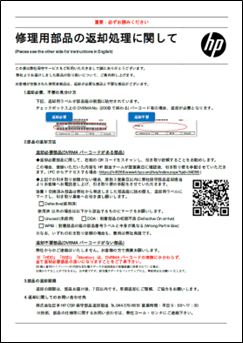
下記、返却用ラベルが部品箱の側面に貼付されており、バーコードの有無により返却必要/不要が異なります。到着後は箱やラベルを処分せず、返却必要/不要を確認していただくようお願いします。
※「HDD」「SSD」「モニター」は必ず返却が必要です■ 返却必要部品の場合
弊社が提供する保守部品と交換された故障部品は HP の所有となり、回収の対象となります。
交換後、以下サイトにアクセスいただき、故障部品回収のお申込みをしていただくようお願いします。
CSR回収手配フォーム : https://h41268.www4.hp.com/live/index.aspx?qid=34058
保守部品到着後 2 営業日以内に上記サイトによる部品回収のご依頼が無い場合は、3営業日以降に返却担当部署より回収に関するご連絡をいたします。
保守部品到着後 7 日以内の返却にご協力をお願いいたします。■ 返却不要部品の場合
お客様にて交換後の使用済み部品の廃棄をお願いいたします。
使用済み部品の廃棄が難しい場合はお引き取りいたしますので、ご希望の場合は以下サイトにアクセスいただき、故障部品回収のお申込みをしていただくか、送付した部品に同梱されるレター下部に記載の “日本HP CSR 保守部品返却担当” までご連絡ください。
CSR回収手配フォーム : https://h41268.www4.hp.com/live/index.aspx?qid=34058
注 1)使用済み部品の廃棄方法については、お住まいの自治体にご確認ください。
注 2)お問い合わせの際は、必ず受付番号もしくはシリアル番号をご準備ください。 - 2) 提供部品の交換作業について
到着した保守部品は、なるべく早く開梱し、動作の確認をお願いします。
ご不明点は、同梱されるレター「修理用部品の返却処理に関して」をご確認ください。
交換作業の途中で保守部品やほかの部品を破損させてしまった場合は、有償での修理対応となり別途料金が発生しますので、ご注意ください。
2. HDD/SSD の交換について
- 1) データの取り扱いについて
交換後の HDD/SSD には、Windows OS(以下OS) や Microsoft Office などのアプリケーションはインストールされていません。
お客様にてOS やアプリケーションの再インストール作業を行っていただく必要がございます。
OS のリカバリにはインストールメディアが必要です。OS の起動が可能な場合は、事前にデータのバックアップを行ってください。※リカバリ方法は、以下 Web ページから状況に合った手順をご確認ください。
■ Windows 10 / Windows 11 のインストール方法が知りたい※Microsoft Office のインストールは、プロダクトキーの有無によって方法がことなります。
- プロダクトキー版
PC 購入時にプロダクトキーが記載されたカードが同梱されています。インストールにはインターネット接続環境、プロダクトキー、Microsoft アカウントが必要です。
Microsoft アカウントをまだお持ちでない場合は、下記 Web ページより作成してください。
https://account.microsoft.com/account - デジタルアタッチ版
プロダクトキーは提供されず、インストールに必要ありません。インストールにはインターネット接続環境が必要です。
インストール方法の詳細は、以下Webページをご確認ください。
https://www.office.com/jppipcsetup/上記に関するお問い合わせ先は、以下 Web ページをご確認ください。
/v-ivr/contact/ - プロダクトキー版
- 2) 出荷時構成部品の生産終了に伴い、容量の大きい HDD/SSD が代替部品として提供されることがあります。イメージバックアップを戻される場合などはご注意ください。
イメージバックアップについては弊社のサポート対象外です。
詳細は使用されたアプリケーションの提供元にお問い合わせください。 - 3) HP はマイナンバー法に関わる個人番号を含む電子データが入った HDD/SSD(記憶媒体)を回収することができません。該当のデータが含まれる場合は事前に消去をお願いします。
- 4) 保守交換後の HDD/SSD(記憶媒体)の処理に関しては、以下 Web ページをご確認ください。
https://www.hp.com/jp/HDD/
3. モニターの交換について
提供するモニターは保守部品(整備済みの良品)です。
原則、スタンドも含む一式でお届けしますが、製品によってはスタンドを外して付け替える必要があります。
お手元に本体のみ届いた場合は、スタンドの付け替え作業をお願いします。
現在のシリアル番号を引き継いでご使用いただくため、提供するモニターにはシリアル番号が記載されていません。シリアル番号を記載いただくためのブランクラベル(シール)が同梱されておりますので、現在お使いのシリアル番号を転記の上、提供するモニターに貼ってご使用ください。
注)シリアル番号の記載がない場合、HP にてお客様がご利用中のモニター情報を確認する事が出来ないため、お問い合わせの際に保証書等、購入時のモニター情報(シリアル番号)を示すための書類が必要となります。
4. シンクライアントの交換について
提供するシンクライアントは保守部品(整備済みの良品)です。
シンクライアント本体のみをお届けしますので、付属品やマウントキットはそのままご使用ください。
現在のシリアル番号を引き継いでご使用いただくため、提供するシンクライアントにはシリアル番号が記載されていません。シリアル番号を記載いただくためのブランクラベル(シール)が同梱されておりますので、現在お使いのシリアル番号を転記の上、提供するシンクライアントに貼ってご使用ください。
注)シリアル番号の記載がない場合、HP にてお客様がご利用中のシンクライアント情報を確認する事が出来ないため、お問い合わせの際に保証書等、購入時のシンクライアント情報(シリアル番号)を示すための書類が必要となります。
5. Notebook 製品における内蔵部品の交換について
システムボード(マザーボード)破損防止のため、交換時はバッテリ出荷モードの設定が必要です。必ず実施いただいてから部品交換をお願いします。
設定方法は以下 Web ページをご確認ください。
■ バッテリに影響を与えずにPCを長期保管する方法を知りたい
Web ページ内、「バッテリ出荷モードの設定方法」を展開して手順をご確認ください。
交換後 AC アダプタを接続することで出荷モードの解除ができます。
設定変更せずに部品交換を実施した場合に生じる障害等について、HP では一切の責任を負いかねます。
修理のお申込みや修理後のお問い合わせ先は、以下 Web ページをご確認ください。
https://jp.ext.hp.com/v-ivr/contact3/